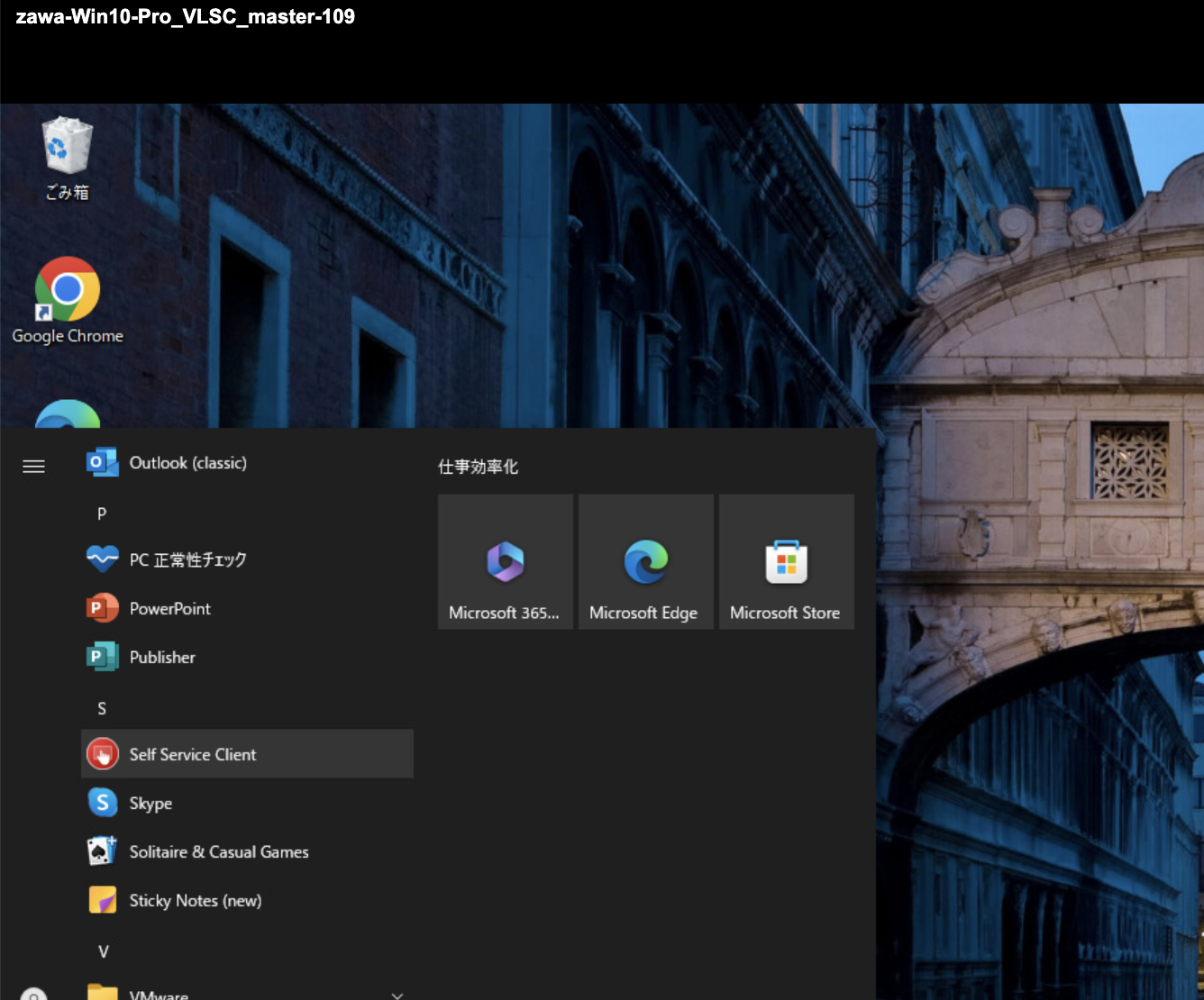■はじめに
本記事ではTaniumのDeployモジュールの中からエンドユーザーセルフサービスの機能をご紹介します。
本記事でご紹介するのは概要となりますので、詳細についてより深く理解したいなどのご要望がございましたら以下公式ドキュメントにてご確認ください。
Managing End-User Self Service
=============================
もくじ
■エンドユーザーセルフサービスとは?
■実装手順
■使い方(エンドポイント視点)
■最後に
=============================
■エンドユーザーセルフサービスとは?
簡潔に言えば
PC上でクライアントのウィンドウを開けば、管理者が登録しているアプリケーションを環境にインストールしたり更新したり削除したりできる機能です。
WindowsとMacOSで利用可能です。
↓ユーザーはここからポチっとアプリケーションをインストールできます。![FireShot Capture 061 - zawa-Win10-Pro_VLSC_master-109 - [192.168.55.10].png](/engineer-voice/blog/assets_c/2025/10/FireShot%20Capture%20061%20-%20zawa-Win10-Pro_VLSC_master-109%20-%20%5B192.168.55.10%5D-thumb-1906x1165-69639.png)
シンプルに便利な機能...ではあるのですが、企業のハイジーンの観点で言えば様々な活用方法が挙げられます。
・企業が許可していないのアプリケーションをインストールするのを防ぐ
・企業が承認していないWebサイトからソフトウェアをインストールするのを防ぐ
本機能でユーザーのインストールを直接的に防ぐことは出来ません。(それをしたい場合は別の機能を利用しましょう)
しかし、あらかじめ「ソフトウェアインストールはセルフサービスクライアントからのみOK」というレギュレーションを決めておけば、従業員が怪しいサイトから怪しいソフトをインストールしてくるリスクを減らせます。
ハイジーンを考える上で個人的には脆弱性対応などと同じくらい重要なのがこちらです。
妙なものをNW内に持ち込ませない!という部分は死守したいですね。
エンドポイントのユーザーからしても、インストールクライアントのダウンロード場所や手順を確認する手間が省けるので喜ばれること確実です。
・新規に導入する端末の平均化
・導入/更新/削除手順の作成の負荷削減
Taniumでは他にも効率的にソフトウェアを配布する機能はありますが、あらかじめ業務に必須のソフトウェアを登録していれば適宜こちらからインストールすることができます。
それに伴い導入手順などの作成も不要になるので、わかりやすく今まで反復していた工数が削減できますね。
・アプリケーションバージョンの管理と最適化
・ヘルプデスク問い合わせの削減
・許可ソフト一覧などの文書作成負荷の削減
管理面でも様々な工数が削減できますね。
1個1個は地味でも反復作業となっていたのでトータルで見たときに非常に助かります。
では、実際の環境で使えるように手順を確認しておきましょう!
■実装手順
まずは左のメニューから[Module > Deploy > セルフサービスプロファイル]へ遷移しましょう。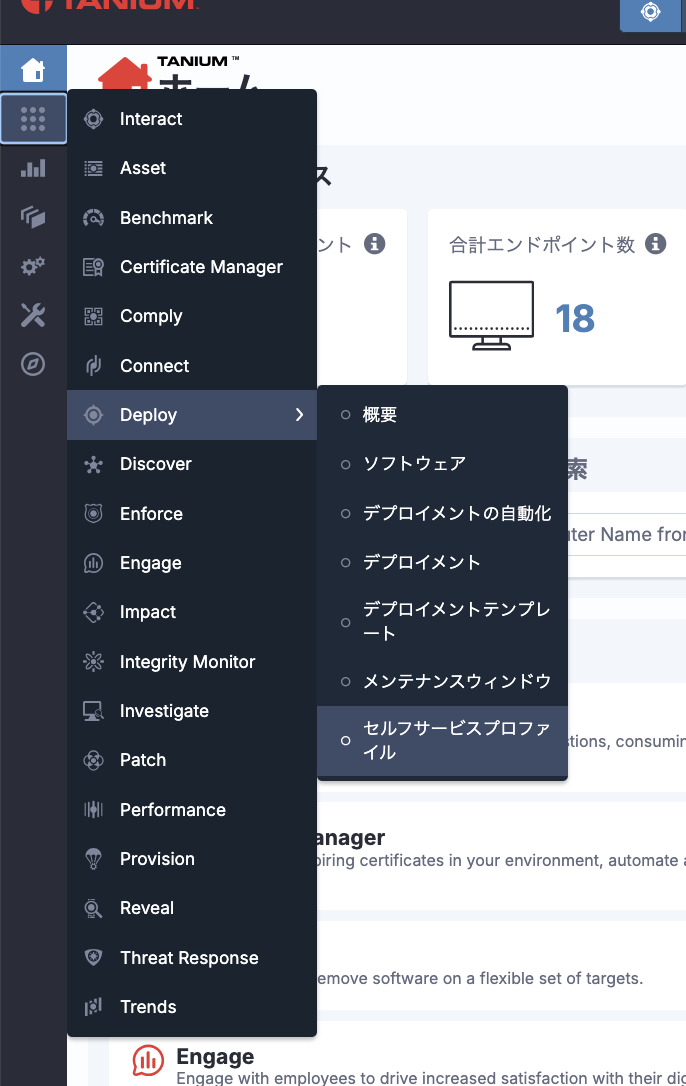
作成済みのセルフサービスの一覧が表示されます。
デフォルトのものもありますが、こちらでは新規作成の手順に進みましょう。
[プロファイルの作成]をクリックします。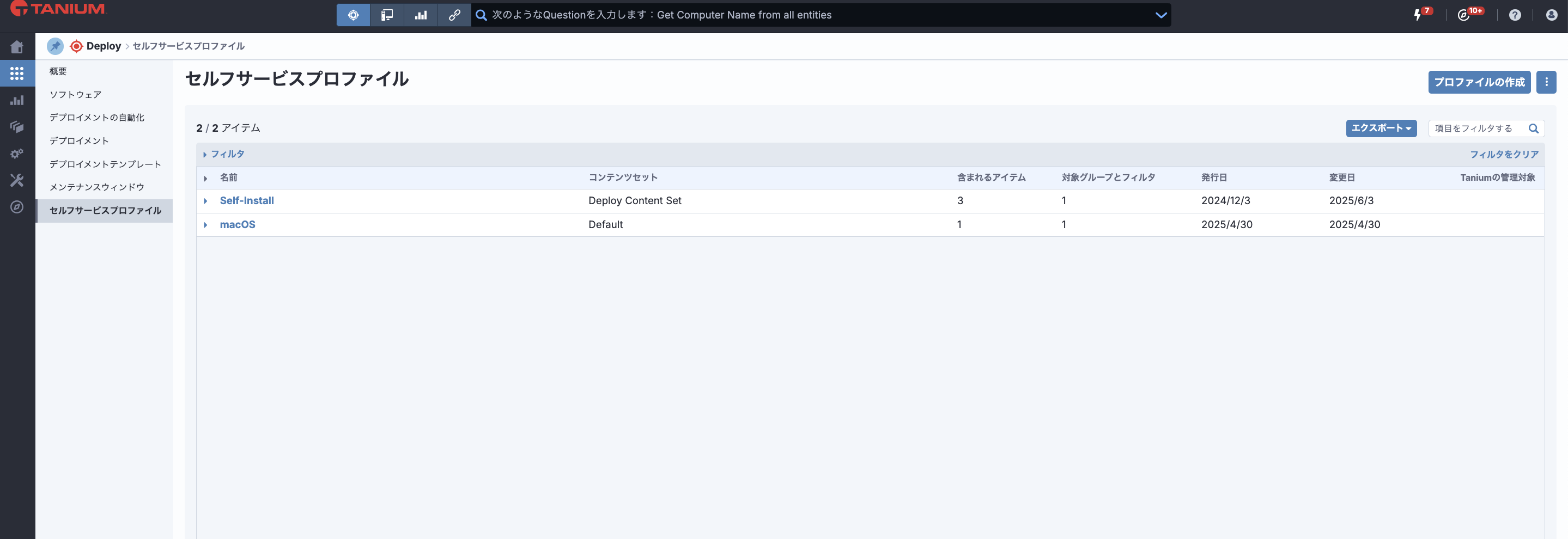
こちらがプロファイルの作成画面です。
ここで利用する、ソフトウェアパッケージやバンドルについては他の記事で解説しています。
「利用したいアプリケーションがリストに表示されない!」「バンドルってなんだ」という方はこちらをどうぞ↓
【Tanium】Deployモジュール機能紹介!自動でアプリケーション管理、ソフトウェアパッケージとバンドル!
では、引き続きプロファイルを作成していきましょう。
以下が私が作成してみたプロファイルです。
必要な箇所が設定出来たら[プロファイルの作成]をクリックしましょう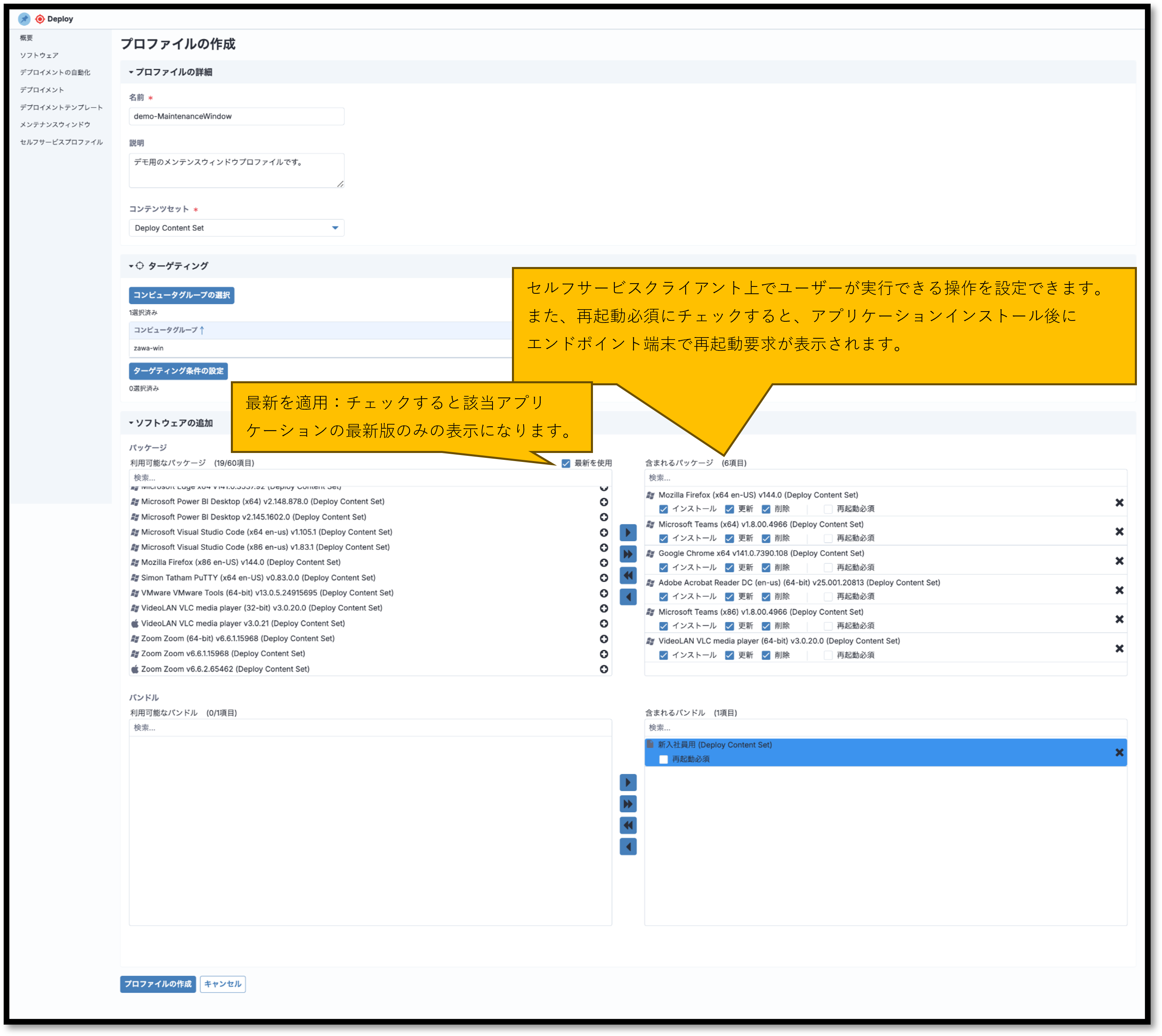
確認が表示されたら[はい]をクリック。![FireShot Capture 056 - Create Software Bundle - Deploy - Tanium - [sbcas-tec.cloud.tanium.com].png](/engineer-voice/blog/assets_c/2025/10/3c5fa221d8c8eb767f8e4985ca70d4248a3a7baf-thumb-982x297-69666.png)
プロファイルの作成が完了したら、数分後にターゲットとして指定したエンドポイント端末でセルフサービスクライアントが追加され利用可能になります。
■使い方(エンドポイント視点)
クライアントを起動してみると先ほど登録したアプリケーションが表示されます。
ユーザーはここに表示された一覧からアプリケーションの導入などが可能です。![FireShot Capture 059 - zawa-Win10-Pro_VLSC_master-109 - [192.168.55.10].png](/engineer-voice/blog/assets_c/2025/10/FireShot%20Capture%20059%20-%20zawa-Win10-Pro_VLSC_master-109%20-%20%5B192.168.55.10%5D-thumb-2848x1360-69657.png)
※現在利用しているアプリケーションより古いバージョンや端末で利用不可能なアプリケーションは選択不可能になっています。
試しにFirefoxをインストール(カタログ上の青いinstallの文字をクリック)してみます。
表示されたウィンドウで更にInstall Nowをクリック!![FireShot Capture 060 - zawa-Win10-Pro_VLSC_master-109 - [192.168.55.10].png](/engineer-voice/blog/assets_c/2025/10/FireShot%20Capture%20060%20-%20zawa-Win10-Pro_VLSC_master-109%20-%20%5B192.168.55.10%5D-thumb-1900x402-69659.png)
インストールの経過は画面内で確認できます。
インストール自体はあとは自動で行われるのであくまで確認用の表示ですね。![FireShot Capture 061 - zawa-Win10-Pro_VLSC_master-109 - [192.168.55.10] (1).png](/engineer-voice/blog/assets_c/2025/10/FireShot%20Capture%20061%20-%20zawa-Win10-Pro_VLSC_master-109%20-%20%5B192.168.55.10%5D%20%281%29-thumb-1906x1165-69662.png)
インストール完了です!![FireShot Capture 063 - zawa-Win10-Pro_VLSC_master-109 - [192.168.55.10].png](/engineer-voice/blog/assets_c/2025/10/FireShot%20Capture%20063%20-%20zawa-Win10-Pro_VLSC_master-109%20-%20%5B192.168.55.10%5D-thumb-861x921-69668.png)
もしもパッケージの登録で再起動必須にチェックしていたら、以下のように再起動の確認画面が表示されます。
ユーザーが迷わずに済みますね。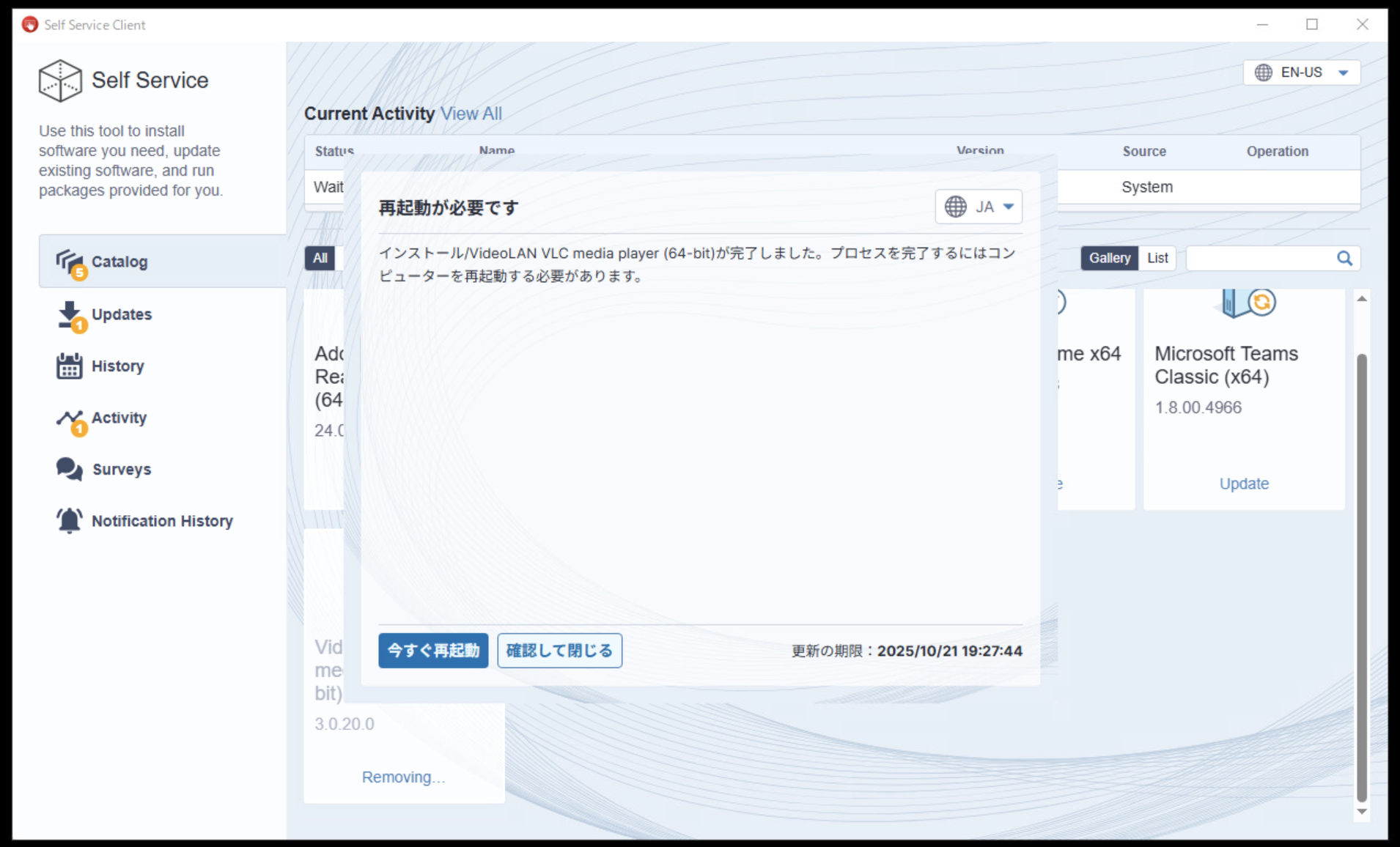
■最後に
エンドユーザーセルフサービスはいかがでしたでしょうか?
セキュリティにおいても単純な資産管理においても非常に有用な機能です。
ぜひ使いこなしてください!
※本ブログの内容は投稿時点での情報となります。今後アップデートが重なるにつれ
正確性、最新性、完全性は保証できませんのでご了承ください。
他のオススメ記事はこちら
著者紹介
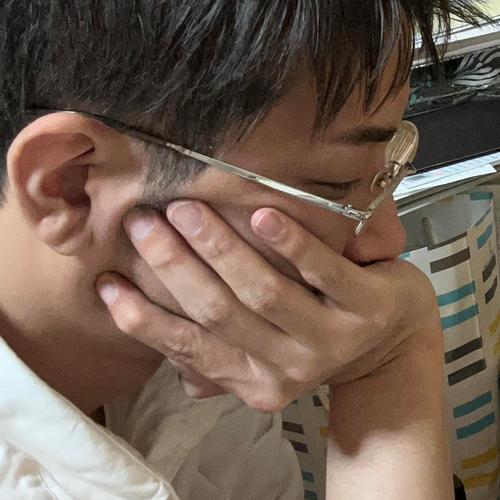
SB C&S株式会社
技術本部 技術統括部 第4技術部 1課
宮澤 建人